Как да редактираме Hosts файла в Windows 11?
Файлът hosts в Windows 11 е много важен файл за системата Windows. Той свързва IP адреси и домейни.
Hosts файла е текстов файл, който съхранява информация, която се използва за картографиране на сървъри или имена на хостове към IP адреси.
Hosts файла се намира в системен дял: C:\Windows\System32\drivers\etc
За по лесно стигане до файла Hosts следвайте стъпките:
Кликнете на клавиша Windows (WIN) + E, за да отворите File Explorer
В полето, където пише „Лентата с инструменти за бърз достъп“, поставете следния път :
%SystemRoot%\System32\drivers\etc\
Натиснете
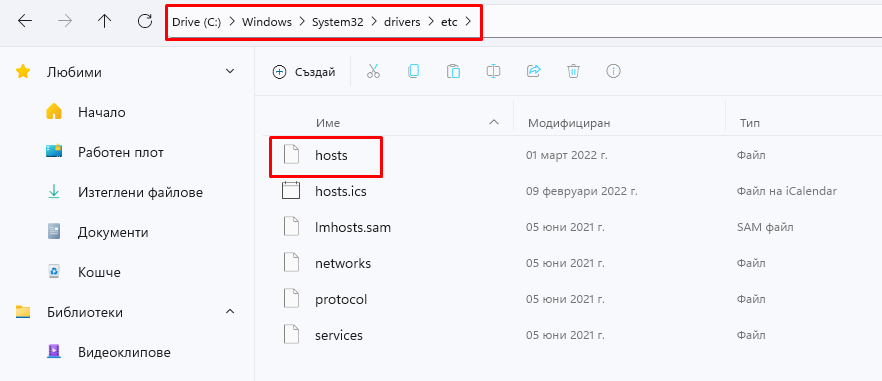
За да редактирате файла Hosts на Windows 11, кликнете двукратно върху него, изберете „любимият ви текстов редактор“ – „аз избрах notepad++“.
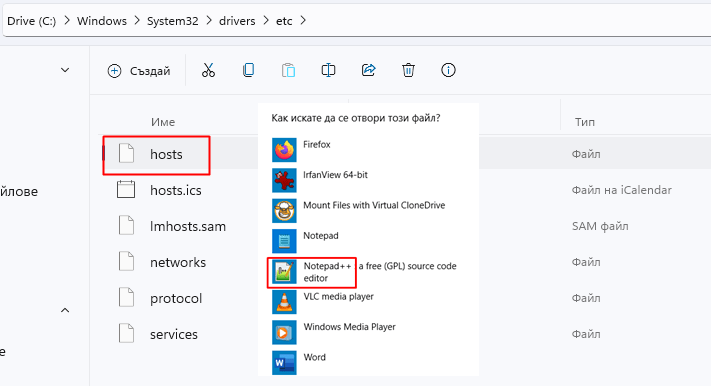
След като го отворите, ще видите някои примери за правила за писане, като кода по-долу:
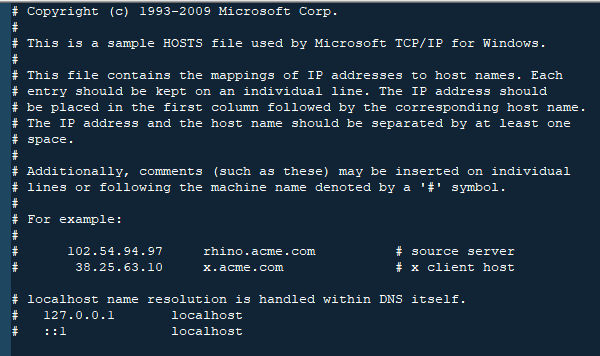
#– означава, че този ред не работи. Ако искате да накарате определен ред да работи, трябва да премахнете #.
Промените, които правите във файла hosts, влизат в сила незабавно. Ако искате да отмените промените във файла hosts, просто отворете файла и премахнете редовете, които сте добавили, или предхождайте реда с # , за да го игнорирате.
Добавяне на хост записи
В Windows системите, файлът hosts трябва да бъде отворен като администратор. Ако файлът hosts не е отворен като администратор, той няма да позволи запазването на промените.
Тъй като само администратор може да редактира хост файла, потърсете и отворете приложението Windows Command Prompt като администратор, както е показано на изображението по-долу:
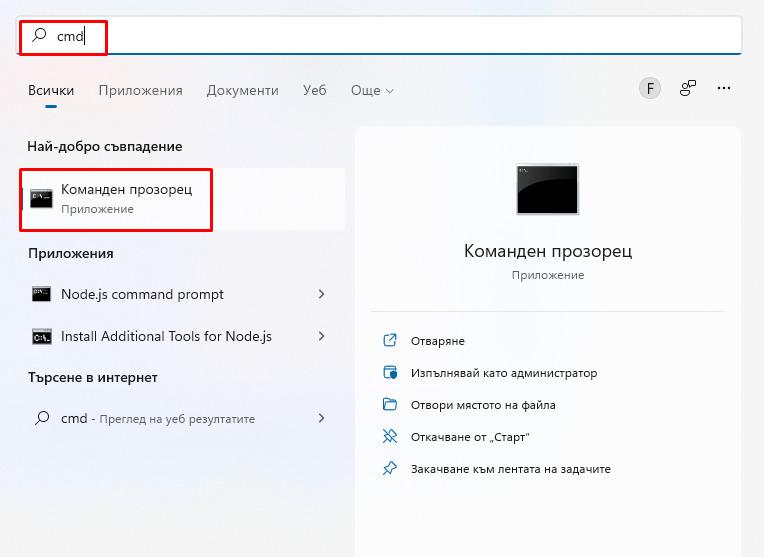
Когато командният ред се отвори, въведете командата по-долу, след което натиснете Enter , за да отворите файла hosts в Notepad.
notepad.exe c:\Windows\System32\Drivers\etc\hosts
Това ще отвори локалния хост файл като администратор в Notepad. Можете да започнете да редактирате файла hosts.
Например, за да добавите запис на 127.0.0.1 към urocibg.eu , отворете файла hosts и добавете неговия запис, като превъртите надолу до края на файла и добавете новите си записи:
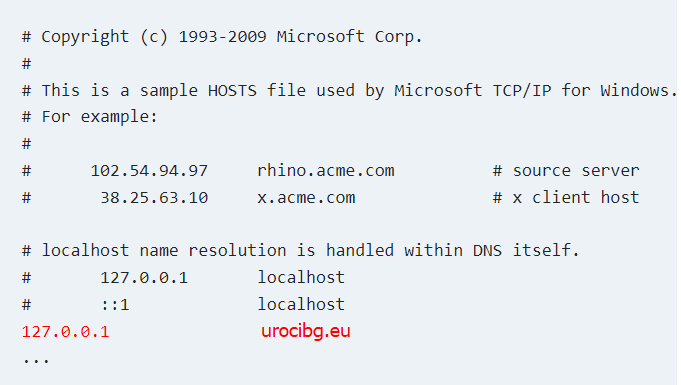
И на края кликнете върху Файл –> Запазване, за да запазите направените промени.

